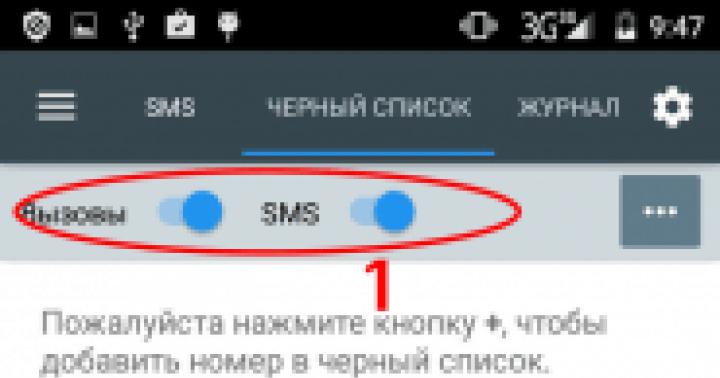Программа-шпион (spyware) – это тип вредоносного программного обеспечения (ПО), которое выполняет определенные действия без ведома пользователя, например, показывает рекламу, собирает конфиденциальную информацию или вносит изменения в настройки устройства. Если скорость интернет-соединения упала, браузер стал медленно работать или имеют место другие необычные явления, возможно, компьютер заражен шпионским ПО.
Шаги
Обнаружение и удаление программ-шпионов на Android-устройстве
- Зачастую программы-шпионы генерируют сообщения с беспорядочным набором символов или с просьбой ввести определенный код.
-
Проверьте, как приложения расходуют интернет-трафик. Откройте приложение «Настройки» и нажмите «Контроль трафика». Прокрутите экран вниз и просмотрите, какой трафик расходуется тем или иным приложением. Как правило, программы-шпионы расходуют большой объем трафика.
Создайте резервную копию данных. Подключите смартфон к компьютеру с помощью USB-кабеля, а затем перетащите на жесткий диск важные файлы (например, фотографии или контакты).
- Так как мобильное устройство и компьютер работают под управлением разных операционных систем, компьютер заражен не будет.
-
Откройте приложение «Настройки» и нажмите «Восстановление и сброс». Откроется экран с несколькими опциями, включая опцию возврата к заводским настройкам устройства.
Нажмите «Возврат к заводским настройкам». Эта опция находится в нижней части экрана «Восстановление и сброс».
Нажмите «Сброс настроек». Смартфон автоматически перезагрузится, а пользовательские данные и приложения, включая программы-шпионы, будут удалены.
- Имейте в виду, что возврат к заводским настройкам приведет к удалению всех пользовательских данных. Поэтому обязательно сделайте резервную копию важной информации.
Использование HijackThis (Windows)
-
Скачайте и установите . Это утилита, которая предназначена для обнаружения программ-шпионов. Дважды щелкните по установочному файлу, чтобы запустить его. Когда вы установите эту утилиту, запустите ее.
- Аналогичным программным обеспечением является Adaware или MalwareBytes.
-
Нажмите «Config» (Настройки). Эта кнопка расположена в правом нижнем углу экрана в разделе «Other Stuff» (Дополнительно). Откроются настройки программы.
- В настройках можно включить или выключить определенные функции, например, резервное копирование файлов. Рекомендуется создать резервную копию, если вы работаете с важными файлами или программным обеспечением. Резервная копия имеет небольшой размер; более того, ее можно удалить позже (из папки, в которой хранятся резервные копии).
- Обратите внимание, что функция «Make backups before fixing items» (Создать резервную копию до удаления нежелательных программ) по умолчанию включена.
-
Нажмите «Back» (Назад), чтобы вернуться в главное меню. Эта кнопка заменяет кнопку «Config» (Настройки), когда открыто окно настроек.
Нажмите «Scan» (Сканировать). Эта кнопка расположена в левом нижнем углу экрана, на котором отобразится список потенциально опасных файлов. Важно отметить, что HijackThis быстро просканирует наиболее уязвимые узлы системы, поэтому не все файлы, представленные в списке, будут вредоносными.
Поставьте флажок возле подозрительного файла и нажмите «Info on selected item» (Информация о выбранном элементе). Откроется окно с подробными сведениями о файле и причина, по которой он попал в указанный список. Проверив файл, закройте окно.
- В качестве подробной информации на экран выводится расположение файла, его возможное использование и действие, которое рекомендуется применить к файлу.
-
Нажмите «Fix checked» (Исправить выбранный элемент). Эта кнопка расположена в левом нижнем углу экрана; утилита HijackThis либо восстановит, либо удалит выбранный файл (в зависимости от выбранного действия).
- Можно выбрать сразу несколько файлов; для этого поставьте флажок возле каждого из них.
- Перед тем как выполнить любое действие, HijackThis создаст (по умолчанию) резервную копию данных, чтобы у пользователя была возможность отменить внесенные изменения.
-
Восстановите данные из резервной копии. Чтобы отменить любые изменения, внесенные HijackThis, нажмите «Config» (Настройки) в нижнем правом углу экрана, а затем нажмите «Backup» (Резервная копия). В списке выберите файл резервной копии (его имя включает дату и время создания), а затем нажмите «Restore» (Восстановить).
- Резервные копии будут храниться до тех пор, пока вы не удалите их. То есть можно закрыть HijackThis, а данные восстановить позже.
Использование Netstat (Windows)
-
Откройте окно командной строки. Netstat – это встроенная утилита Windows, которая позволяет обнаружить программы-шпионы и другие вредоносные файлы. Нажмите ⊞ Win + R , чтобы открыть окно «Выполнить», а затем введите cmd . Командная строка обеспечивает взаимодействие с операционной системой посредством текстовых команд.
- Воспользуйтесь этим методом, если вы не хотите устанавливать дополнительное программное обеспечение или хотите получить больший контроль над процессом удаления вредоносных программ.
-
Введите команду netstat -b и нажмите ↵ Enter . Отобразится список процессов, которые имеют доступ к интернету (могут открывать порты или использовать интернет-соединение).
- В этой команде оператор -b означает «двоичный код». То есть на экране отобразятся активные «двоичные файлы» (исполняемые файлы) и их соединения.
-
Нажмите Ctrl + Alt + Delete . Откроется Диспетчер задач Windows, в котором перечислены все активные процессы. Прокрутите список вниз и найдите в нем вредоносный процесс, который вы обнаружили с помощью командной строки.
Щелкните правой кнопкой мыши по имени процесса и в меню выберите «Открыть место хранения файла». Откроется папка с вредоносным файлом.
Щелкните по файлу правой кнопкой мыши и в меню выберите «Удалить». Вредоносный файл будет отправлен в Корзину, которая не позволяет запускать процессы.
- Если открылось окно с предупреждением, что файл нельзя удалить, потому что он используется, вернитесь в окно Диспетчера задач, выделите процесс и нажмите «Завершить процесс». Процесс будет завершен, и вы сможете удалить соответствующий файл.
- Если вы удалили не тот файл, дважды щелкните по Корзине, чтобы открыть ее, а затем перетащите файл из Корзины, чтобы восстановить его.
-
Щелкните правой кнопкой мыши по Корзине и в меню выберите «Очистить». Так вы безвозвратно удалите файл.
Использование терминала (Mac OS X)
- Значок терминала можно найти в Launchpad.
Откройте терминал. В терминале можно запустить утилиту, которая обнаружит программы-шпионы (если, конечно, они есть). Нажмите «Приложения» – «Утилиты» и дважды щелкните по «Терминал». Терминал обеспечивает взаимодействие с операционной системой посредством текстовых команд.
-
Введите команду sudo lsof -i | grep LISTEN и нажмите ⏎ Return . Отобразится список активных процессов и информация об их активности в сети.
- Команда sudo предоставляет корневой доступ последующей команде, то есть позволяет просматривать системные файлы.
- lsof является сокращением от «list of open files» (список открытых файлов). То есть эта команда позволяет просматривать запущенные процессы.
- Оператор -i указывает, что список активных процессов должен сопровождаться информацией об их сетевой активности, потому что программы-шпионы подключаются к интернету, чтобы связываться с внешними источниками.
- grep LISTEN – это команда отбирает процессы, которые открывают определенные порты (именно так действуют программы-шпионы).
-
Введите пароль администратора и нажмите ⏎ Return . Этого требует команда sudo . Имейте в виду, что во время ввода пароля он не отображается в терминале.
-
Выясните, какие процессы являются вредоносными. Если имя процесса вам не известно или он открывает порт, скорее всего, это вредоносная программа. Если вы не уверены в каком-либо процессе или порте, найдите имя процесса в интернете. Скорее всего, другие пользователи уже сталкивались с необычными процессами и оставили отзывы об их характере (вредоносные или безвредные). Если вы уверены, что процесс является вредоносным, удалите файл, который запускает этот процесс.
- Если вы так и не выяснили характер процесса, лучше не удалять соответствующий файл, потому что это может привести к краху какой-нибудь программы.
-
Введите команду lsof | grep cwd и нажмите ⏎ Return . Отобразятся пути к папкам с файлами, которые соответствуют активным процессам. В списке найдите вредоносный процесс и скопируйте путь к нему.
- cwd обозначает текущий рабочий каталог.
- Чтобы облегчить чтение списков, запустите последнюю команду в новом окне терминала; для этого в терминале нажмите ⌘ Cmd + N .
Запомните признаки наличия программы-шпиона. Если скорость подключения к интернету часто падает или на смартфон приходят странные текстовые сообщения, включая сообщения от незнакомых людей, скорее всего, устройство заражено шпионским ПО.
Содержание
Приложения и специальные программы на смартфонах все больше используются нами в повседневной жизни. Мы привыкаем с их помощью делать покупки, проводить финансовые операции, общаться с друзьями по всему миру. Если возникнет необходимость дополнительно проконтролировать круг общения вашего ребенка, прослушать разговоры сотрудников фирмы или членов семьи, вам понадобится программа-шпион для андроид или ios, которую легко скачать и установить на смартфон. Она окажется полезной для контроля за детьми, пожилыми людьми, домашним персоналом или сотрудниками.
Что такое программа-шпион
Для пользования сервисом контроля за телефонами необходима личная регистрация на сайте разработчика программы. При регистрации необходимо запомнить логин, пароль для входа на сервис, подтвердить ваш телефон или адрес электронной почты. Программы-шпионы отличаются друг от друга функциями контроля, видами представления вам «снятой» с контролируемого аппарата информации. Это может быть скрин экрана, таблица звонков, смс, записи разговоров. Программа для слежки за телефоном Андроид должна быть скрытно от пользователя скачана, установлена, активирована на смартфоне.
Типы программ-шпионов
Программы удаленного контроля за смартфонами подразделяются на следующие типы:
Функции шпиона
Осуществляя контроль за смартфоном, программа-шпион на Андроид реализует функции слежения и протоколирования всех действий объекта. Собрав информацию, в зависимости от вида выбранных вами функций, на ваш смартфон или компьютер через интернет утилита предоставит возможность получать данные:
- журнал входящих, пропущенных, исходящих звонков абонентов с их именами, продолжительность беседы;
- аудиозаписи телефонных разговоров;
- список и тексты всех смс, ммс сообщений с временем их получения или отправки;
- фото-, видеоинформацию, снятую шпионской камерой контролируемого аппарата;
- текущее местоположение абонента с онлайн отслеживанием перемещений при помощи геолокации по базовым станциям GSM-оператора или GPS-навигации;
- историю посещения страниц браузера смартфона;
- учет загружаемых, установленных, используемых приложений;
- звуковой контроль окружения при помощи удаленного управления микрофоном.
Шпионские программы для Андроид
Среди ассортимента предлагаемых программ-шпионов есть бесплатные утилиты, которые при анализе и проверке оказываются неэффективными. Для получения качественной информации необходимо затратить средства для сбора, хранения фото-, видео-, аудиоинформации. После регистрации на сайте разработчика клиент получает личный кабинет с указанием подключенных функций контроля, собранной информацией.
Платная программа прослушки мобильного телефона для Android разрабатывается с учетом необходимости удовлетворения самых привередливых заказчиков по нескольким параметрам:
- простота установки;
- незаметность нахождения на контролируемом смартфоне;
- удобство для заказчика получения и сохранения собранной информации.
Neospy
Одной из самых простых шпионских программ для компьютера или смартфона является Neospy (неоспай). NeoSpy Mobile для платформы Android является легальным приложением, скачивание которого возможно с Google Play. При загрузке новой версии NeoSpy Mobile v1.9 PRO с установкой, скачиванием архива apk, возможны настройки, при которых программа не будет отображаться в списке приложений Google Play, сможет следить за клавиатурой смартфона, перехватывать фотоснимки с камеры. Стоимость использования программы зависит от выбранных функций и составит от 20 до 50 рублей в сутки.

Talklog
Более серьезным является шпион на телефон Андроид Talklog. Перед его установкой на смартфоне необходимо будет отключить антивирусное программное обеспечение. Потребуется разрешить установку приложений из других источников в настройках безопасности телефона. Сервис Talklog – полноценный шпион, способный получить практически всю информацию об активности объекта контроля. Утилита имеет бесплатный режим ознакомления с ее возможностями и несколько базовых бесплатных функций. Стоимость составит от 10 до 50 рублей в сутки, в зависимости от необходимого вам функционала.

Flexispy
Программа-шпион для андроид Flexispy включает огромное количество способов доступа к смартфону – перехват смс, ммс-сообщений, прослушку телефона, запись телефонных разговоров, считывание диалогов с 14 внутренних чатов (Facebook, WhatsApp, Viber, Skype, WeChat, Telegram и др.), перехват вызова в реальном времени, прослушивание окружения телефона через микрофон, еще более 140 функций. Стоимость использования утилиты соответствующая – минимальный пакет Premium вам обойдется в 6000 рублей за 3 месяца, максимальный Extreme – до 12000 рублей за 3 месяца использования.

Mobile Tool
Шпионское приложение MobileTool для операционной системы Андроид предоставит вам информацию о звонках, SMS, MMS, местонахождении телефона, телефонной книге. Оно способно удалять свой ярлык из списка приложений. Вам будут доступны функции – просмотра фотографий, защиты от кражи путем блокировки аппарата, включения сирены. Вся информация будет доступна в личном кабинете на сайте приложения. Есть пробный двухдневный режим проверки функционала, скидки зависят от срока использования. Средняя оплата за использование утилиты составит около 30 рублей в сутки.

Mobile Monitoring
Мобильный шпион для Андроид Mobile Monitoring (мобайл мониторинг) после регистрации на сайте, выбора тарифного плана и оплаты сделает доступным сохранение телефонных разговоров, функцию диктофона, сохранения всех SMS-сообщений, геолокацию местоположения телефона, построение маршрутов передвижения. Программа работает на смартфонах любых мобильных операторов России. Стоимость при выборе только геолокации составит 800 рублей за 3 месяца, полного функционала – 1550 рублей за 3 месяца, со скидкой 40% при оплате за год.

Как установить на телефон программу-шпион
Установка мобильного шпиона начинается с регистрации через интернет на сайте изготовителя, выбора тарифного плана, оплаты услуг. Затем предоставляется ссылка, которую необходимо ввести в браузере смартфона для скачивания программы. Некоторые программы-шпионы для Андроид доступны через Google Play, скачиваются, как обычные приложения. При установке и активировании программы потребуется разрешение доступа ко всем необходимым для ее работы функциям смартфона. Может понадобиться разрешение использования программ, которые получены из неизвестных источников.
Как обнаружить шпионскую программу на Андроид
Большинство программ-шпионов для Андроид имеют функции маскирования своего нахождения в смартфоне. Они могут исключать себя из списка приложений, не проявлять своей активности в периоды пользования телефоном. Обнаружить такое программное обеспечение могут многие антивирусные программы. Для защиты от шпионского и вредоносного программного обеспечения стоит завести привычку раз в неделю запускать полную проверку телефона либо настроить автоматический ее запуск по расписанию. Основными признаками работы на телефоне таких программ могут являться:
- торможение работы мобильного телефона;
- быстрое разряжение батареи;
- неоправданное съедание трафика интернета.

Видео
Нашли в тексте ошибку? Выделите её, нажмите Ctrl + Enter и мы всё исправим!Под термином Spyware понимается программа шпион, которая в скрытном режиме устанавливается на компьютер и ее цель – это сбор информации относительно конфигурации компьютерной системы и пользовательской активности. То есть вся информация о ваших действиях в Сети и внутри ОС может стать доступной злоумышленникам.
Чтобы избежать столь негативного воздействия со стороны, необходимо контролировать процесс внедрения сторонних программ без вашего ведома. Сегодня выделяют несколько основных видов программ шпионов, которые могут нанести неоценимый вред пользователям.
Классификация Spyware
- Сканер жесткого диска – программа шпион, изучающая содержимое винчестера для выявления ценной информации, которая впоследствии передается хозяину.
- Экранный шпион – осуществляет периодические снимки экрана и переправку данных скриншотов хозяину. Информация подобного вида представляет интерес для разного рода вымогателей.
- Прокси-шпион – при установке на компьютер выступает в роли прокси-сервера, что позволяет использовать чужой IP-адрес для прикрытия своих действий.
- Почтовый шпион – сбор информации, которая включает в себя адреса электронной почты, что в основном интересует людей, осуществляющих рассылку спама.
- – фиксация всех нажатий клавиш на клавиатуре, что позволяет, например, украсть номера кредитных карт.
Вышеприведенный список угроз далеко не полный, но основные виды шпионских программ он в себя включает.
Spyware Terminator 2012
В основном программы, которые позволяют найти шпиона на компьютере, представляют собой платные версии подобных продуктов. При этом существует ряд программных решений, в которых доступны бесплатные функции, дающие возможность очистить ОС от вредоносных компонентов.
Например, бесплатная версия программы Spyware Terminator 2012, которая в варианте Freeware не имеет антивирусной защиты и высокого приоритета обновлений. В то же время доступная функциональность этого программного решения позволяет находить и удалять программы, квалифицируемые как шпионы.
Найти программу шпион на компьютере: порядок действий

Чтобы обезопасить себя на будущее от Spyware, следует в той же вкладке «Сканирование» настроить режим автоматической проверки компьютерной системы на наличие программ шпионов. Конечно, подобной функциональностью отличаются и антивирусы, но в то же время не помешает осуществить проверку специализированным инструментом в виде рассмотренной программы.
Доброго времени суток уважаемые читатели блога сайт. Мы продолжаем изучать способы защиты компьютера . В прошлой заметке признаки компьютерного вируса , я рассказал вам о том, как обнаружить вирус у себя на компьютере, а потом уничтожить. Сегодня будет рассмотрена не менее актуальная тема — удаление вредоносных программ шпионов SpyWare . Возможно у тебя на компьютере поселился шпион. Хочешь его поймать и уничтожить? Тебе дороги твои пароли, личные данные? Если это так, то читай дальше.
Программы SpyWare, какой вред они приносят
Spyware — это программа, которая устанавливается на компьютер без вашего ведома и согласия. Если переводить дословно, обозначает: Spy — шпион, ware — изделие. Т.е. шпионское изделие по русски. Я не хочу грузить начинающего пользователя терминологией о том, что это и зачем в расширенном описании. Буквально несколько строк, а далее к практике. Итак, шпионы бывают следующих видов:
- Adware — эти шпионские модули, попадая в ваш ПК, предназначены показывать непрошеную рекламу. Подмена стартовой страницы в браузере, всплывающие окна в браузере с различными рекламными предложениями.
- Hijacker — эта разновидность шпионв, которая выполняет неподтверждённую пользователем перенастройку системы, чаще всего браузера.
- Dialer — эти гадости делают так, что дозваниваются на другой конец земного шара. Потом вам приходят счета на космические суммы.
- Keyloggers – производят отслеживание за нажатием клавиш клавиатуры. Для чего? Чтоб узнать пароли от ваших аккаунтов, электронных кошельков например.
- Screen Scraper – делают снимки с экрана монитора вашего ПК и передают их злоумышленнику.
- Security Analysis Software – разнообразные маленькие программки для браузера которые самопроизвольно устанавливаются.
Есть ещё масса различных разновидностей, но этого достаточно для того, чтобы понять одно: с этими ребятами нужно бороться и одерживать над ними победу!
Как SpyWare попадает в компьютер
Вы спросите а как эти шпионы попадают в мой компьютер? Очень просто.
- Через дыры в ОС.
- Через почтовые клиенты (программы загрузки и просмотра почты ). Вы открываете незнакомое письмо и в этот момент происходит заражение.
- При установке различных программ. Да, да это не опечатка программы шпионы могут быть установлены вместе с какой нибудь популярной программой. В отличие от создателей вирусов и подобной пакости Троянов например, автору spyware необходимо ваше подтверждение и согласие, для того чтобы установить своего шпиона на твой ПК. Более того от этой процедуры (подтверждения или согласия ) вас как могут отвлекают. Устанавливаемые программы (не всё конечно) используют окна с сертификатами и лицензиями, в которых нужно подтвердить прочтение. Т.е. ты соглашаться на установку, но всё же не замечаешь, что помимо самой программы к тебе подселяют и «заслоного казачка». Соглашения эти редко читаются пользователями, я дак точно ещё ни одного не прочитал Т. е. это самый легкий путь установки spyware на компьютер.
Как найти и удалить шпиона? Spybot — антишпион
Итак мы переходим к практике. Для того чтобы найти и удалить вредоносную программу Spyware, нужно воспользоваться очень замечательной программой Spybot. Программа бесплатна, есть поддержка русского языка. Скачать Spybot можно вот . Устанавливаем, напоминаю, что для полноценной установки нужно подключение к интернету т. к. программа подгружает свежие обновления.
- После запуска инсталятора появляется окошко загрузки дополнительных файлов.

- Если увидите такое окошко ставьте галочку, жмите OK и двигайтесь дальше

- Затем после установки перед началом проверки вам будет предложено сохранить копию настроек системного реестра . Признаюсь честно я не делал этого. В общем ни чего у меня не полетело после сего решения.

- Двигаемся дальше. Затем приступаем к обновлению антишпионской базы.

- Далее выбираем любой сервер обновлений. Тыркаем в кнопку Continue и выделяете галочками все обновления, послежмём кнопку Download . Ждём загрузки и установки обновлений.



Д чуть не забыл, перед проверкой может выскочить вот такое окошечко:

Означает, что на вашем жестком диске имеется определённое количество временных интернет-файлов и соответственно предлагает их удалить, что бы уменьшить время проверки компьютера. Можно согласиться,или отказаться. Без разницы в принципе.
Устали? Ну ни чего мы заканчиваем. Последний шаг — это
Иммунизация и защита
После удаления всякой гадости приступаем к защите нашего компьютера . Для этого в главном окне выбираем вкладку Иммунизация (перед этим закройте все браузеры ), после нажимаем Immunize.

Данная функция содержит список вредоносных сайтов, и всякого мусора, который пробирается через браузер. Иммунизация научит ваш браузер, что это за гадость он будет знать и уже не допустить её в ваш компьютер.
И последнее. Spybot имеет резидентный модуль TeaTimer, который занимается блокировкой нежелательных адресов, замечает изменения в реестре и если нужно информирует нужно ли то или иное изменение вносить в реестр. О том что резидентный модуль у вас активен, свидетельствует вот такой значок в трее:
Ну вот и всё. Удачи в освоении программы и поменьше вам проблем с вирусами и Spyware.
Время на чтение: 6 минут
В этом обзоре мы расскажем вам о 6 популярных программа-шпионах для компьютера/ноутбука, а так же подскажем как от них защититься.
Порой возникает необходимость проконтролировать действия человека, пользующегося компьютером, без его ведома. Эта потребность может быть у руководителя предприятия, желающего проверить эффективно ли тратят время его работники, сидя за ПК. Или же ревнивый супруг захочет удостовериться, что у его половины не появилось нежелательное увлечение в Сети. Также заботливые родители захотят вовремя обнаружить недобрые пристрастия их ребенка, и заблаговременно на это отреагировать.
Для подобного вопроса предусмотрено решение в виде программ-шпионов, позволяющих абсолютно легально устанавливать их на устройства пользователей. Принцип работы этих утилит заключается в скрытом сборе, анализе действий пользователя за компьютером, и предоставлении результатов данных. Стоит отметить, что между легальным использованием и вредоносным шпионажем с помощью этих программ лежит тонкая грань, возможно определяемая лишь внутренним мотивом их применения.
Neo Spy
Разработчики Neo Spy потрудились над тем, чтобы максимально расширить функционал данной программы. Список доступных функций даже в бесплатной версии удовлетворит самого требовательного пользователя. Какие функции шпионажа доступны:
- Контроль за компьютерной деятельностью пользователя, временем запуска и продолжительностью работы программ.
- Функция "keylogger" — считывание порядка нажатия клавиш и последующее сохранение в файл. В документе отображается все, что набирал пользователь — переписки, пароли, вводимые данные.
- Снимки с экрана монитора — еще одна возможность детализировать информацию о работе пользователя. Стандартные настройки позволяют делать с частотой 1 изображение за 12 секунд (допустимый минимум 1,2 секунды), при этом отрисовывая поведение курсора. Также доступен просмотр экрана в онлайн режиме.
- Подключение к вебкамере при наличии интернета. Это прекрасная возможность охранной функции, родительского контроля, мониторинга действий обслуживающего персонала.
- Отчеты о посещаемых пользователем сайтах.
- Отслеживание GPS-координат устройства (ноутбук, смартфон, планшет), на котором установлен Neo Spy. Эта опция позволит знать в любой момент времени о местоположении ваших близких или сотрудников. В случае кражи устройства, его местоположение можно отследить, а лицо вора сфотографировать или записать на видео.
Это лишь неполный функционал одной из лучших, по мнению пользователей, программ-шпионов. По настоятельным рекомендациям разработчиков Neo Spy, при установке контроля над сотрудниками, последних необходимо поставить в известность. Это делается из этических соображений, разумеется. Цены, в зависимости от версии, колеблются в пределах 820-1990 рублей.
Преимущества Neo Spy:
- широкий функционал;
- русифицированный интерфейс;
- абсолютно скрытый режим работы.
Real Spy Monitor
С помощью данной программы можно осуществлять слежку за активной деятельностью пользователя, контролируя и получая отчеты о выполненных действиях. Поскольку благодаря этой утилите можно также производить блокировку ряда действий, то она идеальна для применения при родительском контроле.
Минусом является отображение процесса программы в диспетчере задач и относительная дороговизна платной версии. Поскольку в Real Spy Monitor англоязычный пользовательский интерфейс, то для кого-то это также может показаться недостатком.
Функции Real Spy Monitor:
- Работа в режиме "keylogger".
- Отчет о запущенных программах и документах.
- Сохранение полной переписки пользователя в мессенджерах.
- Сохранение снимков с экрана.

Actual Spy
Actual Spy по сути представляет из себя клавиатурный шпион (keylogger), предоставляющий возможность осуществлять сбор основной необходимой информации. Благодаря данной программе, а также тому, что ее деятельность на устройстве полностью скрыта, можно абсолютно анонимно осуществлять слежку.
Поскольку утилита может работать в обычном и скрытом режимах, то необходимо осуществить настройки для ее полного сокрытия. Программа может не отображаться в запущенных процессах и не привлекать внимание , оставаясь полностью незамеченной.
Основные возможности Actual Spy:
- Отслеживание нажатия клавиш и содержимого буфера обмена.
- Данные о запуске и завершении работы приложений и программ.
- Отчет о посещенных страницах в браузере.
- Систематическое сохранение скриншотов экрана.

SpyGo
Программа-шпион, предназначенная для мониторинга и слежения за действиям пользователя ПК. В основе ее функционирования положен принцип считывания нажатия клавиш. Однако помимо этого в утилите присутствует ряд функций, полезных для руководителей, родителей и ревнивых супругов.
Перечень возможностей SpyGo:
- Считывание паролей от любых сервисов (почта, соцсети, сайты знакомств) с помощью кейлоггера.
- Мониторинг и полный отчет посещения веб-страниц.
- Запись происходящего на мониторе ПК.
- Слежение в режиме онлайн с использование вебкамеры.
- Прослушивание происходящего в радиусе использования устройства.
Кроме бесплатного варианта, позволяющего мониторить лишь 20 минут в день, разработчики предлагают приобрести платные версии SpyGo. Диапазон цен колеблется в пределах 1980-3750 рублей. Программа подходит для версий Windows XP, 7, 8, Vista.

Snitch
Программа в своем функционале имеет весь перечень возможностей, необходимых для слежения и сбора информации с компьютера. Однако отличительной особенностью Snitch, является возможность эффективно работать даже при отсутствии у следящего или наблюдаемого модулей статического ip-адреса. Это позволяет применять утилиту даже при отсутствии интернет-соединения. Программа проста в использовании, не затрачивает больших ресурсов ПК, однако при этом очень эффективна.
Преимущества Snitch:
- Функционирование программы даже без доступа в интернет.
- Считывание текста по нажатиям клавиш (переписки, пароли).
- Отчет посещаемости страниц браузера.
- Анализ информации в буфере обмена.
- Полностью скрытый режим установки.
- Малые требования программы абсолютно не замедляют работу устройства.
Программа разработана в единственной версии и работоспособна сразу после регистрации. При этом для начала работы не нужно совершать никаких предварительных настроек.

Ardamax Keylogger
Еще одна утилита, предназначенная для считывания информации с нажатых клавиш — Ardamax Keylogger. Легкая и простая в использовании, программа сохранит данные, вводимые в окнах любых программ, браузеров, форм заполнения, и предоставит подробный отчет о переписках, паролях, запросах. Благодаря специальному режиму невидимости, программа не отображается в диспетчере задач, папках автозагрузки Windows, системном трее и в меню Пуск.
Возможности Ardamax Keylogger:
- Считывание набранных текстов со всех форм заполнения, включая популярные мессенджеры.
- Полностью невидимый режим работы.
- Визуальное наблюдение с возможностью делать скриншоты и фотографии.
- Звуковая запись происходящего с помощью микрофона.

Разработчики предлагают скачать пробную версию для ознакомления. Если же клиент захочет приобрести полную версию, она обойдется ему в 48.96$.
Как защитить себя от программ-шпионов
Вышеперечисленные программы-шпионы являются инструментом, который может использоваться как во благо людям, так и во вред. Если родители стремятся оградить своего ребенка от посещения вредоносных сайтов, и используют программу для того, чтобы вовремя отреагировать на опасность, это хороший мотив. Использование руководителями предприятий кейлоггеров для контроля над сотрудниками тоже используется на благо бизнесу. Хотя разработчики настоятельно рекомендуют уведомлять сотрудников об установке на их ПК данного программного обеспечения.
Вряд ли кто-то пожелает, чтобы за ним наблюдали без его ведома. Даже те, кто устанавливает подобные программы другим на устройства. Необходимо знать, что все программы данного типа относят к классу вирусов spyware. Поэтому для того, чтобы не стать самому жертвой злоумышленников и не потерять личные данные, необходимо установить на компьютер антивирус, заточенный под распознавание шпионов spyware, keylogger. Например Spyware Terminator или Super Anti Spyware.
4.7 (93.33%) 3 голос.